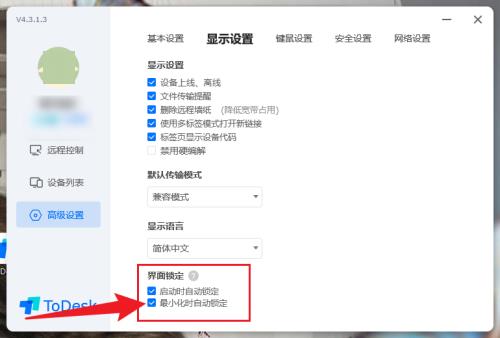近日有一些小伙伴咨询小编ToDesk怎么设置最小化时自动锁定?下面就为大家带来了ToDesk设置最小化时自动锁定的方法,有需要的小伙伴可以来了解了解哦。 ToDesk怎么设置最小化时自动锁
近日有一些小伙伴咨询小编ToDesk怎么设置最小化时自动锁定?下面就为大家带来了ToDesk设置最小化时自动锁定的方法,有需要的小伙伴可以来了解了解哦。
ToDesk怎么设置最小化时自动锁定?ToDesk设置最小化时自动锁定的方法
第一步:打开ToDesk,点击主页面的高级设置选项(如图所示)。
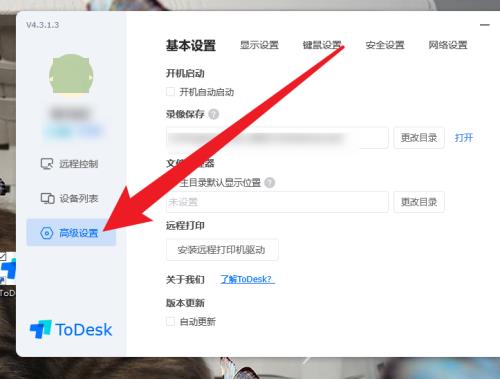
第二步:点击选择显示设置(如图所示)。
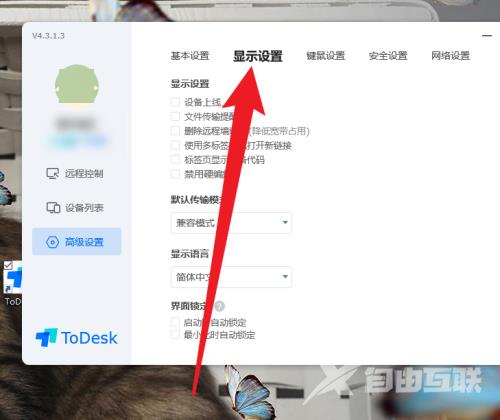
第三步:设置最小化时自动锁定,完成操作(如图所示)。